CAD建模连接盘
CAD作为一款热门的图形绘制软件,它能以多种方式绘制二维平面图形和三维立体图,那么CAD如何绘制三维连接盘呢?下面小编就给大家介绍具体的绘制步骤。
1. 打开CAD,首先切换视图环境至【西南等轴侧】,输入圆柱体【CYL】绘制三个同圆心的圆柱体,第一个圆柱体R100,H30,第二个圆柱体R30,H40,第三个圆柱体R20,H40。
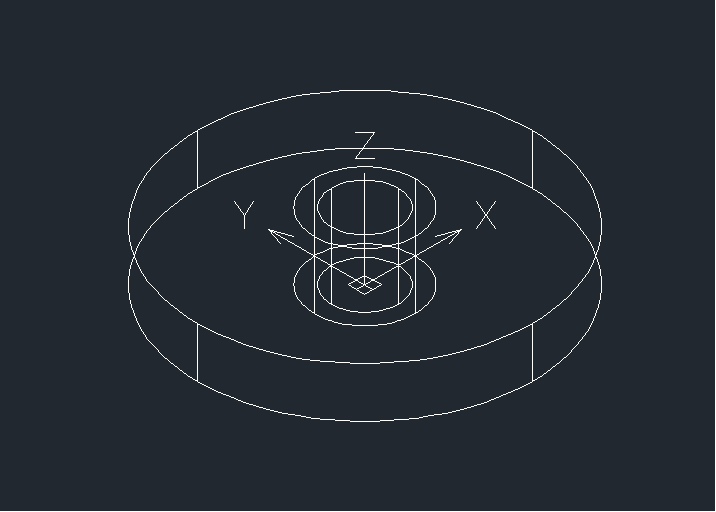
2.切换视图环境至【仰视】,首先输入【C】绘制一个半径为60的圆,输入【CYL】以该圆的一个象限点为圆心绘制半径为16,高为-30的圆柱体。然后输入【ARR】,选择绘制的圆柱体为对象,设置参数为项目数为4,角度为360,环形阵列。最后输入【BOX】绘制一个长宽高为60、32、-30的长方体。最终绘制效果如图所示。
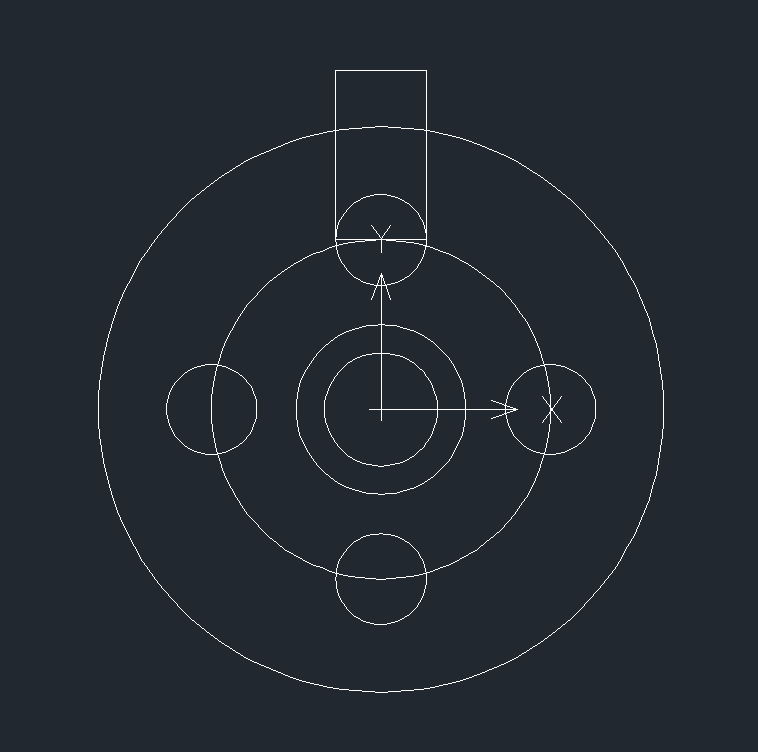
3.切换视图环境至【西南等轴侧】,结合并集【UNI】和差集【SUB】对图形进行处理,最后点击上方工具栏的【视图】—【视觉样式】—【平面着色】,一个三维立体连接盘就绘制好了。
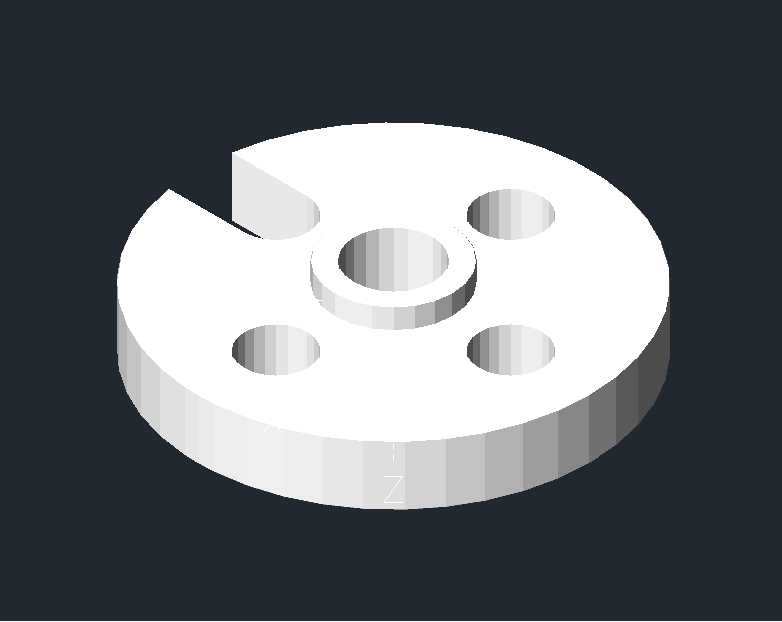
以上就是CAD中建模连接盘的全部内容分享,感谢您的耐心阅读。更多CAD资讯敬请关注中望CAD官网,小编将持续更新推送,丰富教程内容不要错过哦。
推荐阅读:CAD软件
推荐阅读:CAD制图
·定档6.27!中望2024年度产品发布会将在广州举行,诚邀预约观看直播2024-06-17
·中望软件“出海”20年:代表中国工软征战世界2024-04-30
·2024中望教育渠道合作伙伴大会成功举办,开启工软人才培养新征程2024-03-29
·中望将亮相2024汉诺威工业博览会,让世界看见中国工业2024-03-21
·中望携手鸿蒙生态,共创国产工业软件生态新格局2024-03-21
·中国厂商第一!IDC权威发布:中望软件领跑国产CAD软件市场2024-03-20
·荣耀封顶!中望软件总部大厦即将载梦启航2024-02-02
·加码安全:中望信创引领自然资源行业技术创新与方案升级2024-01-03
·玩趣3D:如何应用中望3D,快速设计基站天线传动螺杆?2022-02-10
·趣玩3D:使用中望3D设计车顶帐篷,为户外休闲增添新装备2021-11-25
·现代与历史的碰撞:阿根廷学生应用中望3D,技术重现达·芬奇“飞碟”坦克原型2021-09-26
·我的珠宝人生:西班牙设计师用中望3D设计华美珠宝2021-09-26
·9个小妙招,切换至中望CAD竟可以如此顺畅快速 2021-09-06
·原来插头是这样设计的,看完你学会了吗?2021-09-06
·玩趣3D:如何使用中望3D设计光学反光碗2021-09-01
·玩趣3D:如何巧用中望3D 2022新功能,设计专属相机?2021-08-10
·在sketchup中CAD文件怎么导入 2022-02-24
·CAD常用功能:正多边形命令POLYGON2021-06-25
·CAD制作块的两种方法2017-09-15
·CAD如何去掉选择集对话框?2020-11-13
·为什么CAD线型比例中的线型全显示为实线?2023-12-29
·怎样直接保存为低版本图形格式2017-02-13
·怎么用CAD绘制机械零件平面图?2019-11-11
·CAD图形填充剖面线技巧2020-01-13














